Cách nhập lệnh
Trong Phoebus, mở hộp thoại nhập lệnh tắt của phần mềm bằng cách:
❑Click chuột phải vào phía trên màn hình (vị trí màn hình xanh như trong hình), và chọn nút Command (Lệnh) trên góc trái
❑Hoặc thao tác nhanh trên bàn phím bằng cách bấm phím Esc, sau đó bấm phím Enter hoặc phím bất kỳ
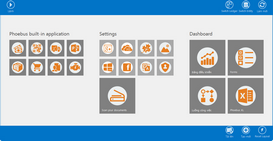
Khi nhập lệnh vào ô Short Command, hệ thống sẽ liệt kê ra danh sách các câu lệnh có cú pháp tương tự:
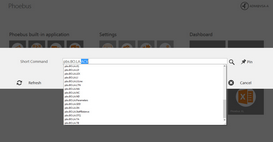
Lệnh UI và Non-UI trong Phoebus
Các câu lệnh trong Phoebus (API - Application Programing Interface)
Ví dụ các lệnh: pbs.BO.________&$action=_______ bản thân của nó là các API.
API được hệ thống lại thành 2 loại: User Interface và Non-User Interface
Khi nhập lệnh/các nút lệnh UI chương trình sẽ hiện ra những cửa sổ giao diện người dùng để xử lý dữ liệu, và động tác gọi các giao diện người dùng tương ứng là dùng các Action.
Thực tế, khi gọi các câu lệnh UI hoặc bấm các nút (tạo mới, chỉnh sửa, delete, ...) trên màn hình chức năng để mở giao diện người dùng, thì lúc đó, hệ thống sẽ chạy ngầm phía sau các lệnh Non-UI (Non-User Interface) để thực hiện thao tác.
Ví dụ: mở cửa sổ giao diện các chức năng, ...
Ví dụ các cú pháp gọi lệnh UI trong chức năng pbs.BO.LA.NA
Cú pháp
|
Ý nghĩa
|
Các Action
Khi muốn mở chức năng, đầu tiên là muốn mở chức năng gì, dùng user interface nào, trình bày mẫu tin nào?
Trong số các Action sau đây có các action không mở cụ thể một mẫu tin nào mà trình bày tất cả các mẫu tin, một số action khác gọi lên form nên chỉ xem được từng mẫu tin.
|
pbs.BO.LA.NA hoặc
pbs.BO.LA.NA/subFormName
pbs.BO.LA.NA?$action=[empty]
|
Phần định danh đối tượng đang làm việc, khi gọi lệnh này có thể biết được đang dùng loại đối tượng (kiểu dữ liệu/chức năng) nào, gồm những field dữ liệu nào, ...
Chương trình sẽ mở ra cửa sổ InfoList (bảng thể hiện danh sách tất cả các mẫu tin có trong kiểu dữ liệu NA).
|
pbs.BO.LA.NA?$action=Create
|
Mở ra cửa sổ form nhập liệu để tạo mới mẫu tin bất kỳ.
|
pbs.BO.LA.NA?AddCode=_____&$action=View
|
Mở ra cửa sổ nhập liệu ở chế độ View.
Chú ý: Mỗi chức năng có trường khóa chính khác nhau, AddCode là khóa chính của chức năng pbs.BO.LA.NA
|
pbs.BO.LA.NA?AddCode=_____&$action=Amend
|
Mở ra cửa sổ nhập liệu ở chế độ Edit, các trường thông tin sẵn sàng để nhập liệu.
|
pbs.BO.LA.NA?$action=Pivot
|
Mở ra cửa sổ Pivot. Tất cả dữ liệu trong chức năng pbs.BO.LA.NA sẽ được trình bày dưới dạng pivot.
|
pbs.BO.LA.NA?$action=MailMerge
|
Mở ra cửa sổ thiết kế báo cáo nhanh (Quick report/MailMerge)
|
pbs.BO.LA.NA?$action=Card
|
Mở ra cửa sổ InfoList, thể hiện tất cả các mẫu tin trong chức năng pbs.BO.LA.NA dưới dạng từng thẻ riêng biệt.
|
* Các cú pháp trên đây đều được áp dụng cho các subForm của mỗi chức năng.
|
Filter dữ liệu
|
?AddCode=____&Address1=____&..
|
Các tham số được kết nối với nhau bằng dấu &
|
|
Khi nhập các lệnh Non-UI, chương trình tiến hành thực hiện các thao tác ngầm bên dưới hệ thống, không liên quan gì đến giao diện người dùng (UI).
Về nguyên tắc, tất cả các lệnh UI xử lý được hầu như toàn bộ các thao tác trên phần mềm (import, create, edit, delete, ...). Vậy Non-UI dùng để làm gì?
Dùng Non-UI trong các trường hợp sau:
▪chạy các lệnh thông qua menu chuột phải, ▪hoặc trên bất kỳ các bảng nào, ▪hoặc các nút trên dashboard/form để chạy động tác nào đó. Ví dụ:
- Chạy câu lệnh Update tài khoản 1111, Set tên tài khoản bằng Tiền mặt quỹ trung tâm;
- hoặc thực hiện thao tác Delete tài khoản 1111 chạy ngầm phía sau hệ thống mà không cần gọi chức năng Tài khoản lên để làm thao tác xóa.
Ví dụ các cú pháp gọi lệnh Non-UI trong chức năng pbs.BO.LA.NA
Cú pháp
|
Ý nghĩa
|
$action=Insert
|
Insert một mẫu tin, tương ứng lệnh Create new
▪$action=insert&AddCode=____&Address1&... ▪$action=insert&$preset=[preset code] Preset được định nghĩa tại pbs.BO.Rules.Preset, xem chi tiết về cách thiết lập hồ sơ Preset tại đây.
|
$action=InsertUpdate
|
Hệ thống sẽ:
▪tìm xem mẫu tin có tồn tại không; ▪nếu có sẽ gọi lên để sửa và lưu thông tin được cập nhật vào; ▪nếu không có thì sẽ tạo mới. |
$action=delete
|
▪$action=delete&key=[code] |
UpdateAll
|
Update tất cả các mẫu tin thỏa mãn điều kiện đề ra.
▪UpdateAll?f_[FieldCode1]=__(i)__&[FieldCode1]=__(ii)__ Update các giá trị (i) thành (ii) ở trường FieldCode.
|
|
|
|
________________________
Updated date: 16/02/2016